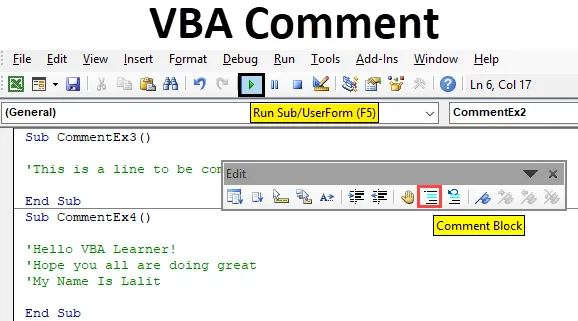
Excel VBA -kommentti
Rivin kommentointi VBA: ssa on hyvin yksinkertainen mutta hyödyllinen vaihtoehto ohjelmoijien näkökulmasta. Joskus vaikeamme usein kommentoida linjaa riippumatta siitä, kuinka hyvä ohjelmointi on. Kommentteja voidaan käyttää siirtämään käyttäjille ohjeet koodista tai toiminnosta tai joistain lauseista maallikkojen kielellä. Se tekee käyttäjien / ohjelmoijien elämästä helppoa, koska nämä koodit voivat olla hyvä tieto siitä, mistä kyseinen koodi on ja kuinka sitä voidaan käyttää tai kuinka jotkut lauseista / toiminnoista liittyvät toisiinsa.
Tässä artikkelissa nähdään erilaisia tapoja kommentoida yhtä riviä ja riviryhmää.
Kuinka kommentoida käyttämällä VBA: ta?
Katsotaan esimerkkejä kommentista Excel VBA: ssa.
Voit ladata tämän VBA Comment Excel -mallin täältä - VBA Comment Excel TemplateEsimerkki 1 - Yhden rivin kommentointi apostrofilla / yksittäinen lainaus (')
Kaikkia tekstiä, jota seuraa apostrofi, pidetään kommenttina VBA: ssa, ja se poistetaan pääkoodin suorittamisesta.
Vaihe 1: Aseta uusi moduuli Visual Basic Editoriin (VBE).
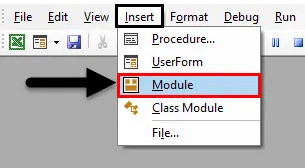
Vaihe 2: Määritä aliproseduuri juuri lisätyssä moduulissa makron luomiseksi VBE: ssä.
Koodi:
Sub CommentEx1 () Lopeta alaosa
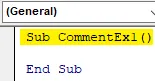
Vaihe 3: Kirjoita mikä tahansa teksti luodun makroon. Aion kirjoittaa rivin ”Tämä on lisättävä kommentti”.
Koodi:
Sub CommentEx1 () Tämä on kommentti, joka lisätään End Sub
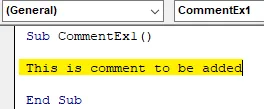
Vaihe 4: Lisää ennen tämän rivin ensimmäistä sanaa apostrofi (Yksittäinen lainausmerkki) tehdäksesi tämän rivin kommentiksi.
Koodi:
Sub CommentEx1 () 'Tämä on kommentti, joka lisätään
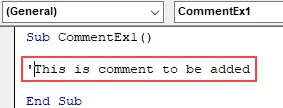
Vaihe 5: Heti kun lisäät apostrofin ennen rivin ensimmäistä sanaa, se muuttuu vihreäksi. Mikä tarkoittaa, että rivi kommentoidaan. Katso alla oleva kuvakaappaus:
Koodi:
Sub CommentEx1 () 'Tämä on kommentti, joka lisätään
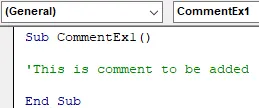
Vaihe 6: Voit lisätä kommentin mihin tahansa koodisi keskelle apostrofin avulla. Katso alla oleva kuvakaappaus:
Koodi:
Sub CommentEx1 () MsgBox "Tämä on lisättävä kommentti" 'Tämä on lisättävä kommentti

Jos näet tämän koodin, MsgBox-kentässä viestiruutuun tulee ponnahdusikkuna, ja sitten on kommenttirivi, joka sanoo, että se on lisättävä kommenttirivi.
Vaihe 7: Paina F5 tai Suorita-painiketta suorittaaksesi koodin manuaalisesti ja nähdäksesi tulosteen alla olevan kuvakaappauksen mukaisesti:
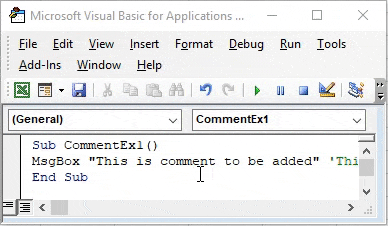
Esimerkki 2 - Yhden rivin kommentointi REM-avainsanalla VBA: lla
Tämä on vähiten ehdotettu menetelmä, koska sillä on omat sudenkuopat. Katsotaan miten se toimii:
Vaihe 1: Aseta uusi moduuli VBE: hen.
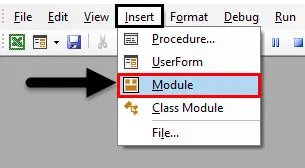
Vaihe 2: Määritä aliproseduuri makron luomiseksi.
Koodi:
AlakommenttiEx2 () Lopeta alaosa
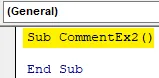
Vaihe 3: Lisää tekstirivi, jonka haluat kommentoida koodista. Otan rivin ”Tämä on kommenttirivi”.
Koodi:
Sub CommentEx2 () Tämä on kommenttirivi End Sub
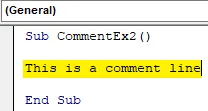
Vaihe 4: Käytä avainsanaa REM rivin alussa, ja se muunnetaan kommentiksi.
Koodi:
Sub CommentEx2 () Rem Tämä on kommenttirivi End Sub
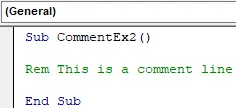
REM: lle on omia sudenkuoppia.
- Tämä avainsana ei salli kommenttien lisäämistä minne tahansa koodin keskelle.
- Se tarvitsee ainakin yhden välilyönnin REM: n ja tekstirivisi välillä kommentin asianmukaiseksi arvioimiseksi.
Esimerkki 3 - yhden rivin kommentointi - kommentti / kommentointi
Tätä menetelmää käytettäessä sinun ei tarvitse kirjoittaa tekstin alkuun sanat, vaan tarvitset vain napsauttaa kommenttipainiketta, joka on siellä VBA-paneelin yläosassa.
Vaihe 1: Aseta uusi moduuli ja määritä uusi aliproseduuri makron luomiseksi.
Koodi:
Sub CommentEx3 () Lopeta alaosa
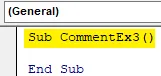
Vaihe 2: Lisää kommenttirivi, jonka haluat ohittaa koodin suorittamisesta.
Koodi:
Sub CommentEx3 () Tämä on rivi, jota kommentoidaan End Sub
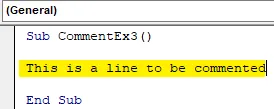
Vaihe 3: Aseta hiiren kohdistin mihin tahansa riville, jonka haluat kommentoida.
Koodi:
Sub CommentEx3 () Tämä on rivi, jota kommentoidaan End Sub
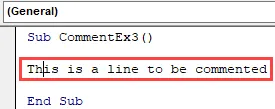
Vaihe 4: Napsauta Näkymä VBE: n ylimmän paneelin alla.
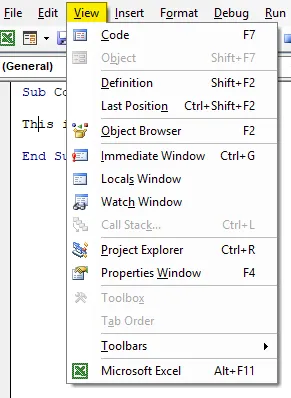
Vaihe 5: Siirry työkalurivien kohdalle ja valitse Muokkaa
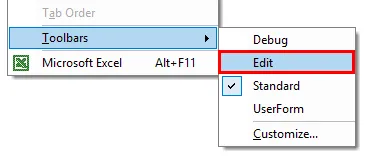
Vaihe 6: VBE: ssä aukeaa uusi kytkentäpalkki, kuten alla, jossa kaksi painiketta näkyvät kommentissa ja kommentissa.
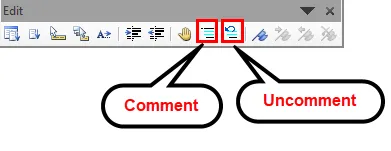
Vaihe 7: Napsauta Kommentti-painiketta ja näe kommentoitavan tekstirivin.
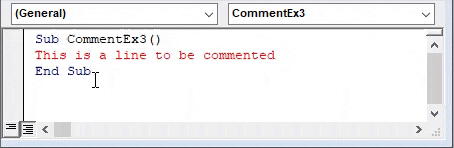
Nämä ovat muutamia menetelmiä, joiden avulla voimme kommentoida yhtä riviä VBA: ssa. Katsotaan kuinka voimme kommentoida riviryhmää VBA: ssa.
Esimerkki 4 - linjaryhmän kommentointi VBA: lla
Valitettavasti VBA: lla ei ole yhtä avainsanaa, joka kommentoi riviryhmää. Voit käyttää apostrofia kommentoidaksesi jokaista riviä kerrallaan. Mikä ei tunnu olevan taitava tapa tehdä niin, eikö? Tarkoitan miettimään suurempaa kuvaa, koodia, jossa sinulla on tuhansia kommentteja. Et todellakaan halua kommentoida niitä yksitellen apostrofin avulla.
On kuitenkin menetelmä, jolla se tehdään yhdellä laukauksella.
Vaihe 1: Oletetaan, että sinulla on useita riviä kommentteja alla esitetyllä tavalla:
Koodi:
Sub CommentEx4 () Hei VBA-oppija! Toivottavasti kaikki menestyvät hyvin Nimeni on Lalit End Sub
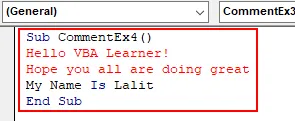
Nyt nämä kolme riviä haluan kommentoida. Olet jo nähnyt muokkauksen vaihtopalkin, jossa on Kommentoi / Kommentoi-painike.
Vaihe 2: Valitse kaikki rivit, jotka haluat kommentoida, ja napsauta Kommentti-painiketta Muokkaa-painiketta. Näet tulosteen alla esitetyllä tavalla:

Tätä linjaosaa kommentoidaan. Voit myös kommentoida -painikkeen avulla kommentoida valittua rivialuetta.
Tämä on se tästä artikkelista, kääritään asiat hyödyntämällä joitain asioita, jotka muistetaan.
Muistettavat asiat
- Yksi rivi voidaan kommentoida käyttämällä apostrofia tai REM-avainsanaa. Sijoita ne linjan alkuun.
- Tekstirivin lohkossa Kommentti / Kommentti-painike toimii kätevästi kommentoida / kommentoida linjalohkoa.
- Apostrofia voidaan käyttää missä tahansa koodin keskellä. Siinä tapauksessa apostrofin vieressä olevaa riviä pidetään kommenttina.
- REM: tä ei voida käyttää missään linjan alueella. Tällä avainsanalla voit kommentoida tekstiä vain rivin alussa.
Suositellut artikkelit
Tämä on opas VBA-kommenttiin. Tässä keskustellaan siitä, miten kommenttia voidaan käyttää Excel VBA: ssa muutaman käytännön esimerkin ja ladattavan Excel-mallin kanssa. Voit myös käydä läpi muiden ehdottamiemme artikkeleidemme -
- Kuinka käyttää VBA: ta silmukan aikana?
- VBA Poista kaksoiskappaleet
- VBA-tietotyyppien ymmärtäminen
- VBA-uni esimerkkien kanssa
- Mikä on VBA MID -toiminto?